
Sigue nuestras redes sociales
Ventas
01 800 890 90 38
Soporte
01 800 363 43 57
Disfruta antes que nadie el Lanzamiento de SOLIDWORKS 2018, en dónde en compañía de expertos vivirás un acercamiento a la Industria 4.0 Vive una historia en el mundo de la Ingeniería con “ La Gran Victoria del Diseño y la Manufactura “ y conoce las mejoras de SOLIDWORKS 2018.
SOLIDWORKS 2018 presenta una mejora sustancial, aumentando la productividad y reduciendo el tiempo dramáticamente al generar de manera automática las líneas de explosión inteligentes.
Una vez generada la vista explosionada solamente activas el nuevo comando llamado “Líneas de explosión Inteligentes”, seleccionando los componentes en los que deseas generar las líneas de explosión, así permitiendo la selección de diferentes puntos de referencia para las trayectorias de las líneas. Además, si en algún momento deseas realizar modificaciones, estas se actualizan automáticamente.
Visualiza los pasos de explosión mediante líneas de explosión inteligentes, mantendrás la actualización automática y es posible editar las líneas de explosión inteligentes.
Reducción considerable de tiempo al generar líneas de explosión en ensambles.
En esta nueva versión 2018 de SOLIDWORKS se incrementa la colaboración con otras tecnologías, no solamente en los formatos que se pueden importar de manera nativa como JT, ASIS, STEP e IGES eliminando el proceso de importación tradicional. Si no que también es posible leer información adicional desde archivos CAD de otras tecnologías dentro de SOLDIWORKS. Con el hecho de abrir el archivo en su extensión original, es posible acceder a las operaciones de ensamblaje de PTC Creo y NX. Además de leer propiedades personalizadas, metadatos o atributos creados por el usuario en la plataforma original.
3D Interconnect ahora es compatible con los formatos de archivo JT, STEP, IGES y ACIS. También puede leer la siguiente información adicional desde archivos CAD nativos de terceros como:
Se agrega al portafolio de soluciones de SOLIDWORKS 2018, basado completamente en Windows y aprovechando la facilidad de uso de PDM Professional, contiene capacidades avanzadas para administrar líneas de tiempo y recursos de los proyectos, además de procesos complejos de negocio. SOLIDWORKS Manage ofrece un poderoso panel obteniendo funcionalidad de reportes proporcionando al administrador del proyecto acceso instantáneo a información crítica, sin la necesidad de utilizar otro software de administración de proyectos que requieren de mucho tiempo para poder mantenerlos actualizados y obtener los reportes necesarios. SOLIDWORKS Manage permite planear cada etapa de tus proyectos, asignando recursos y tareas, además de adjuntar documentación requerida al proyecto. Con todas estas ventajas SOLIDWORKS Manage mantiene a los usuarios al tanto sobre la información crítica, así como visualizar los avances del proyecto debido a que cuando los usuarios completan su trabajo el progreso del proyecto es actualizado automáticamente.
Habilidades avanzadas para administrar las líneas de tiempo de los proyectos y recursos, mostrando un poderoso tablero de reportes para acceder a información crítica.
Mejoras en la evaluación de rendimiento
Indicador de progreso de apertura de ensamblaje:
Al abrir un ensamble SOLIDWORKS muestra información sobre el estado de las operaciones, mostrando datos como abrir componentes, actualizar ensamblaje, gráficos, tiempo transcurrido, y tiempo anterior de apertura.
Proporcionar información sobre el estado de las operaciones al abrir un ensamblaje.
SOLIDWORKS 2018 ha mejorado considerablemente en cuestiones de rendimiento, proporcionando mayores parámetros de evaluación que facilita identificar el progreso de apertura de un ensamblaje, así como mejoras en la evaluación del rendimiento. Al abrir un ensamble se mostrará una ventana indicando el proceso de apertura del ensamble como el estado de operaciones y el tiempo transcurrido de apertura, y si requerimos evaluar más parámetros solo es necesario activar la herramienta de evaluación de rendimiento para visualizar datos como evaluar el rendimiento de apertura, de visualización, de reconstrucción, de configuración y estadísticas.
Al abrir un ensamble SOLIDWORKS muestra información sobre el estado de las operaciones, mostrando datos como abrir componentes, actualización, gráficos, tiempo transcurrido, y tiempo anterior de apertura.
Abriendo la herramienta de evaluación de rendimiento permite evaluar el rendimiento de apertura, de visualización, de reconstrucción, de configuración y estadísticas.
Proporciona más información respecto a la apertura, visualización y reconstrucción del rendimiento de los modelos en un ensamblaje. Además de información sobre el estado de las operaciones al abrir un ensamblaje.
SOLIDWORKS Visualize nos ha sorprendido congrandes mejoras cada versión, y este año no es la excepción. SOLDIWORKS Visualize 2018 ha incrementado la colaboración con el diseño mecánico ya que es posible realizar una importación de todas las cámaras, las vistas guardadas y también las luces físicas personalizadas generadas en SOLIDWORKS. Permitiendo trasladar toda esta información automáticamente sin necesidad de replicarla. Además, la interfaz de SOLIDWORKS Visualize ha mejorado considerablemente su rendimiento interactivo del área de visualización.
Además puede crear imágenes y vídeos en 360° que se pueden utilizar para preparar contenido de realidad virtual interactivo
Al importar un modelo de SOLIDWORKS, selecciona la opción de importar cámaras, vistas personalizadas, luces, estas se importarán en SOLIDWORKS Visualize.
Se encuentran disponibles nuevas herramientas de Lente esférica: Capturando el entorno 360° y Renderizados estereoscográfico que permite calcular dos imágenes al mismo tiempo, una para el ojo derecho y otra para el izquierdo.
Aumenta la productividad reutilizando información generada en SOLIDWORKS. Evitando la generación de nuevas vistas, luces, y vistas personalizadas que ya han sido creadas.
Mejoras sustanciales que aumentan la aplicación o uso de este contenido fotorrealista, por ejemplo, el uso en redes sociales como Facebook publicando fotografías en 360°, en auriculares VR, o configurar escenas.
Alguna vez imaginaste un Ecosistema de Manufactura Inteligente, donde una tecnología agrupe todos esos componentes desde el bosquejo, el diseño, la validación hasta la manufactura. SOLIDWORKS CAM 2018 alimentado por CAMWorks se agrega a partir de un licenciamiento de SOLIDWORKS Standard integrando la solución de Fresado y Torneado para 2.5 Ejes. Permitiendo una evaluación para su manufacturabilidad en una etapa temprana del diseño, manteniendo la lógica y bases de CAMWorks en una sola interfaz es posible generar un plan de trabajo para manufactura con las herramientas adecuadas, la trayectoria de los herramentales y la conexión de manera transparente con el Centro de Maquinado. Con la ventaja de que cualquier modificación de Ingeniería se actualizara automáticamente en SOLIDWORKS CAM. Esta estandarización asegura una reducción considerable en el proceso de diseño para manufactura con un ciclo de trabajo consistente, reduciendo los ciclos de trabajo, mejorando la calidad e incrementando la satisfacción del usuario.
ermite generar toda la información para los CNC´s, programación, rutas de maquinado, herramentales, post-procesado y simulación.
Integración en una misma interfaz.
Para esta versión 2018 SOLIDWORKS PDM Professional es compatible con la gestión de referencias de archivos SOLIDWORKS y también de datos CAD que no son nativos de SOLIDWORKS, todo esto creado a través de 3D Interconnect. Incrementando la colaboración con otras tecnologías, solo es necesario agregar el archivo CAD ya sea partes o ensambles no nativos a SOLIDWORKS y el gestor documental reconocerá automáticamente las referencias una vez que se realice el Check-in dentro de la bóveda. Con esto al seleccionar las pestañas “Contiene”, “Lista de materiales” o donde se utiliza, SOLIDWORKS PDM Professional mostrara todas las referencias, incluyendo subensambles y piezas del archivo CAD no nativo de SOLDIWORKS.
SOLIDWORKS PDM es compatible con los siguientes formatos de archivo en 3D Interconnect:
Incrementa la colaboración con otras tecnologías, permitiendo la gestión de datos sin importar la plataforma nativa en la cual fue diseñado.
SOLDILWORKS 2018 continúa mejorando el rendimiento/performance, y esto se ha logrado con las mejoras de revisión de grandes ensambles, donde es posible alternar la visualización aligerada o solucionada para trabajar los componentes y lo mejor es que todas las demás piezas permanecen como "Solo gráficos” optimizando los recursos del equipo. Además de poder ocultar las caras de los componentes al momento de ensamblarlos simplemente al presionar una tecla sobre la cara, esta desaparece permitiendo seleccionarla rápidamente evitando una rotación del modelo.
Para ocultación de caras temporalmente al seleccionar relaciones de posición utiliza la tecla Alt para ocultar temporalmente una cara si necesita seleccionar una cara oculta para las relaciones de posición.
Para trabajar en los componentes en el modo Revisión de diseños grandes en un ensamblaje abierto en el modo revisión de diseños grandes, puedes establecer un componente como aligerado o solucionado para trabajar en el componente. Los otros componentes del ensamblaje permanecen como solo de gráficos. Puedes cambiar un componente de aligerado o solucionado a solo de gráficos.
Para ocultación de caras temporalmente al seleccionar relaciones de posición facilita el ensamble entre componentes evitando la rotación de piezas, solamente presionando un clic permite seleccionar otras caras, reduciendo el tiempo de ensamblaje y concentrándose específicamente en el diseño.
Para trabajar en los componentes en el modo revisión de diseños grandes en facilitar el ensamble entre componentes evitando la rotación de piezas, solamente presionando un clic permite seleccionar otras caras, reduciendo el tiempo de ensamblaje y concentrándose específicamente en el diseño.
SOLIDWORKS 2018 introduce una nueva herramienta al portafolio de Simulación llamada Estudio de Topología disponible en SOLIDWORKS Simulation Professional, que nos permite realizar una optimización de la topología no paramétrica de las piezas. A partir de un espacio inicial, considerando las cargas, sujeciones y restricciones de fabricación aplicadas, la optimización de la topología busca una nueva implantación de materiales dentro de los límites del espacio de diseño inicial. Esto mediante la redistribución del material, donde el componente presenta todas las propiedades mecánicas requeridas, colocando como objetivos de la optimización, minimizar la masa del modelo, aumentar su rigidez o reducir el desplazamiento máximo. Todo esto con la finalidad de que se cumplan todos los requisitos estructurales y de fabricación introducidos.
En una optimización de topología no solo existe una solución de diseño única, sino un conjunto de propuestas de diseño aceptables derivadas del espacio de diseño.
A partir de una etapa temprana del diseño es posible optimizar la geometría mediante el estudio de topología sin afectar la calidad del producto.
Para las herramientas de productividad de SOLIDWORKS 2018 las mejoras son importantes, en donde los movimientos del ratón ahora son 12 facilitando el acceso a más comandos evitando los desplazamientos largos del mouse, pero eso no es todo ya que también son mucho más fáciles de personalizar, solamente con arrastrar el comando deseado a la guía de movimientos del ratón, este se agrega en la posición deseada de tal manera que cuando se utilice solamente dando clic derecho y sostenerlo aparecerá esta nueva mejora.
También existen mejoras interactuando con la pantalla táctil, mejorando la experiencia y facilidad de utilizar una pantalla Touch, así como el cuadro de dialogo de bienvenida muestra una mejora sustancial, mostrando mayor comodidad y accesos tanto a carpetas como a los recursos de SOLIDWORKS.
Habilitando complemento de "Modo Táctil" se muestra las herramientas, para poder navegar más fácilmente en la interfaz, mejorando el uso del teclado numérico personalizado.
Puedes configurar el número de movimientos del ratón a 2, 3, 4, 6, 8 o 12 movimientos, además de ser más fáciles de personalizar.
Al abrir el software aparece el nuevo dialogo de Bienvenidos mostrando mayor comodidad para acceder a más recursos, documentos, visualización de carpetas.
Interacciones con pantalla táctil más eficientes e intuitivas mejorando la experiencia del diseño.
Acceso a los comandos más utilizados, evitando los desplazamientos largos del ratón.
Mejora la experiencia y acceso al usuario durante la apertura del software. Accediendo de manera mucho más rápida y sencilla.
Bienvenida y ratón:
Explica el nuevo cuadro de Bienvenida y muestra los nuevos movimientos del ratón junto con su personalización.
Ver mejora
Interacción:
Interacción mejorada con la pantalla táctil en la que se agrega atajos a la pantalla y un nuevo teclado rápido de introducción numérica.
Ver mejora
-Descarga Ejercicio-
Inicio de sesión:
Ahora se puede iniciar sesión en cualquier computadora que tenga SOLIDWORKS 2018 para poder trabajar de forma libre sin necesidad de realizar activaciones de licencia en la computadora.
Ver mejora
Rendimiento:
El indicador Assembly Open Progress proporciona información sobre el estado de las operaciones al abrir un ensamblaje. El indicador proporciona información sobre las siguientes operaciones:
• Abrir componentes
• Actualizar ensamblaje
• Actualización de gráficos
• Tiempo transcurrido
• Tiempo anterior de apertura
Ver mejora -Descarga Ejercicio-
Líneas de explosión:
Muestra cómo crear líneas de explosión inteligentes automáticamente para los componentes de una vista explosionada.
Ver mejora -Descarga Ejercicio-
Ocultación de caras:
Enseña a utilizar la tecla Alt para ocultar temporalmente una cara si necesita seleccionar una cara oculta para las relaciones de posición.
Ver mejora -Descarga Ejercicio-
Relaciones de posición:
Permite solucionar relaciónes de posición concentricas cuando estas no estan alineadas correctamente.
Ver mejora -Descarga Ejercicio-
Nuevo CAM en SOLIDWORKS:
SOLIDWORKS CAM es una tecnología totalmente integrada a SOLIDWORKS que le permite realizar procesos de diseño y fabricación dentro de la misma interfaz, además le permitirá evaluar los diseños para evitar costos y acabados inesperados.
Ver mejora
Compatibilidad:
SOLIDWORKS PDM es compatible con la gestión de referencias entre archivos de SOLIDWORKS y datos CAD de terceros.
Ver mejora
Medición y Rotación:
Herramienta de “medir” incluye nuevas funciones y la opción del sistema que gira la vista al activar un croquis preexistente.
Ver mejora
-Descarga Ejercicio-
FeatureManager y Visualización:
La apariencia de las carpetas del gestor de diseño del FeatureManager cambia si hay elementos ocultos o suprimidos en las carpetas.
Ver mejora -Descarga Ejercicio-
Importación y Compatibilidad:
Ahora permite la importación de todas las cámaras, vistas personalizadas e iluminación de SOLIDWORKS y es compatible con la creación de contenido 360° que se puede utilizar para contenido de realidad virtual.
Ver mejora
Nuevo SOLIDWORKS Manage:
SOLIDWORKS Manage aprovechará la facilidad de uso y la familiar interfaz de Windows Explorer de SOLIDWORKS PDM con capacidades avanzadas para administrar los cronogramas y recursos del proyecto, los procesos comerciales complejos y la administración avanzada de artículos. SOLIDWORKS Manage también ofrecerá un potente cuadro de mandos y funciones de informes para proporcionar acceso instantáneo a información crítica.
Ver mejora
Estudio de Topología:
Puede realizar un estudio de topología para explorar iteraciones de diseño de un componente en la fase conceptual inicial que cumplan un determinado objetivo de optimización.
Ver mejora
Cotas y DimXpert:
Ahora se puede crear anotaciones para taladros avanzados asi como la personalización y mostrar el esquema de acotación de DimXpert a nivel de ensamblaje.
Ver mejora
-Descarga Ejercicio-
Vistas:
Mejoras a las vistas de sección, parcial, detalle y rotura.
Ver mejora -Descarga Ejercicio-
Compatibilidad:
Mejoras a la tecnología de SOLIDWORKS 3D INTERCONECT que permite obtener Información adicional desde archivos CAD nativos de terceros y archivos neutrales como por ejemplo propiedades, materiales y croquis/curvas.
Ver mejora
Vistas 3D y STEP:
Puede mostrar todas las vistas 3D asociadas al modelo y asociar el archivo STEP al archivo de eDrawings.
Ver mejora -Descarga Ejercicio-
Autonomía:
Puede abrir e importar archivos 2D de otros sistemas CAD directamente en un proyecto de inspección.
Ver mejora
-Descarga Ejercicio-
Taladro Avanzado y Malla:
Puede personalizar las anotaciones de los taladros avanzados, lo que resulta útil para los procesos de fabricación y crear una superficie a partir de un archivo de malla.
Ver mejora -Descarga Ejercicio-
Pestaña y ranura:
La operación Pestaña y ranura crea pestañas en un sólido y ranuras en otro sólido para crear sólidos interbloqueados.
Ver mejora -Descarga Ejercicio-
Desahogos de esquina:
Permite realizar desahogos de esquinas con tres pliegues.
Ver mejora -Descarga Ejercicio-
Tangencia y Simetría:
Muestra como revertir la tangencia de un arco y como generar una simetria en croquis 3D con ayuda de un plano.
Ver mejora -Descarga Ejercicio-
Croquizado táctil y pluma:
Puede utilizar la pluma y el modo táctil para crear trazos de croquis con libertad de movimientos y convertirlos en geometría de croquis con las herramientas de “Tinta de croquis”.
Ver mejora

Sigue nuestras redes sociales